Premier Proを初めて使います。
まずは動画のカットの練習です。
はじめてPremier Proを使いました。
今回は初歩中の初歩である動画のカットを試しにやってみました。
かふたろう様の動画編集講座を参考に自分が過去にYoutubeにアップした動画を少しだけ編集してみました。
編集元の動画
2019年3月にYoutubeにアップロードした動画を編集してみることに決めました。
5分程度の動画で編集しやすいと判断したからです。
サムネの右のイラストは私が描きました。
別でイラストのブログをやっていますので、よろしければ見てくださいね!
動画を見ていただけるとわかりますが、「えー」や「あの」などの感動詞がとても多く入っていて聞きづらくなっています。
編集後の動画(冒頭から約33秒)
本当はすべてカットしたかったのですが、少しだけでも編集して書き出して見たほうがいいと思い、30秒程度の編集動画を作ってみました。
元動画の冒頭から約33秒までのところを不要な部分をカットして編集してみました。
その結果、再生時間は33秒から16秒と約半分になりました。
話すのに慣れていない時期に撮影した動画なのでかなり余計な部分がありました。
ちなみに編集後の動画の10秒以降に私が話している「転生したらスライムだった件~」以降のカットはこの動画の内容とは直接関係ないので最終的には削除する予定です。
過去にYoutubeにアップした動画の冒頭だけをカットで編集してみました。
意外と余計な音声が入っていて、この編集だけでも1時間以上かかりました・・・
※途中でガルシンをやってかぐや様を見ていて更に時間がかかった。 pic.twitter.com/qNcLjvWBeg— kogasana (@koga_nyan) May 30, 2020
どうでしょうか?
私は編集前に比べてかなり聞きやすくなったのではないかと思っています。
今日の積み上げ
今日やったことは以下のとおりです。
- 基礎講座の動画を見て勉強
- キーボードのショートカットキー設定
- 動画の不要な部分をカット
- 20秒弱の動画を書き出し
- Twitterに動画を投稿
苦労したこと
キーボードのショートカットキーの割当に少し時間がかかりました。
慣れるまでに少しコツが必要です。
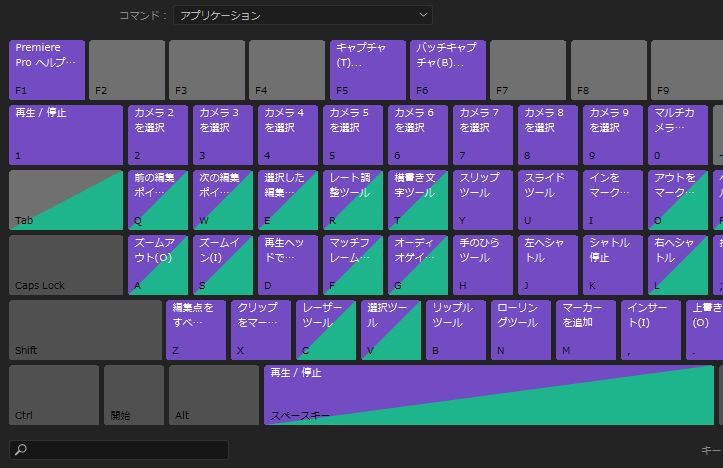
再生・ズームイン・ズームアウトなど一部のショートカットキーを変更しました。
巻き戻しの方法がよくわからなかったため、ひたすらググることになってしまってかなり時間がかかりました。
今のパソコンでできること
今のパソコンは2011年に購入したためPremier Pro2020ではスペック不足で起動ができない状態でした。
しかし2019のバージョンであれば4Kの書き出し以外は問題なくできます。
もし動画編集をしたいけど今のパソコンだと起動しないとお悩みの方はぜひPremier Proのダウングレードをお試し下さい。
Adobe Creative Cloud内のPremier Proの項目から「・・・」のところをクリックして「他のバージョン」をクリックして下さい。
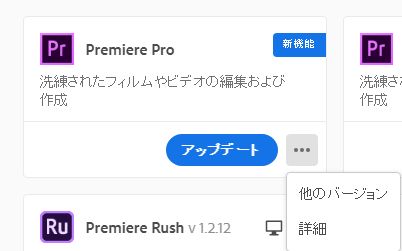
そうするとダウンロードできる他のバージョンが出てきますので一番古いバージョンをダウンロードしてみて下さい。
明日以降の作業計画
明日(5/31)は今日の動画をすべてカットするところまでやっていきたいと思っています。
随時更新していきますのでよろしくお願いいたします。。




